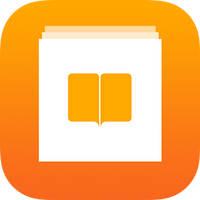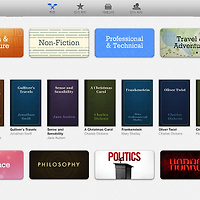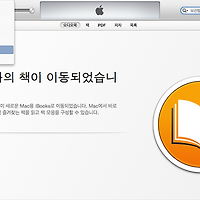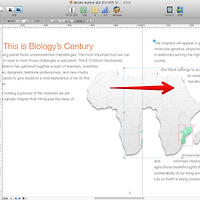iBooks Author에서 멀티-터치 책을 작업하는 도중에 일부 widgets들이 올바르게 동작하는지 확인하기 위하여 아이패드 또는 iBooks 앱에서 미리보는 방법에 대하여 살펴보겠습니다. OS X 10.9 Mavericks를 사용하면 아이패드 대신에 번들된 iBooks 앱에서 미리볼 수 있습니다.
편집하는 동안 아이패드 또는 iBooks 앱에서 책 '전체' 또는 '일부 섹션'만 미리보기
iBooks Author에서 책을 편집하는 동안 아이패드 또는 iBooks 앱에서 미리보려면, 아이패드를 연결한 다음 도구 막대에서 '미리보기' 아이콘을 클릭합니다.
미리보기 준비 중...패널이 나타나며 '책 전체' 내용을 (아이패드 또는) iBooks 앱으로 전송합니다. Widgets을 포함한 책 분량이 크다면 다소 시간이 소요될 수 있습니다.
다음 그림과 같이 (아이패드 화면 또는) iBooks 앱에서 책 전체를 미리볼 수 있도록 보여줍니다. 그러나 책을 편집하는 도중에 미리보는 주요 목적은 '해당 섹션'에 대해서만 살펴보기 위함이므로 매번 책 전체를 변환/전송하는 것은 비효율적입니다.
현재 작업 중인 '섹션'만 전송하려면, 파일 메뉴 > 현재 섹션만 미리보기를 실행하거나 단축키 option + command + P를 누릅니다.
만약, 도구 막대에서 '미리보기' 아이콘을 클릭하거나 해당 단축키를 눌렀을 때 '책 전체' 대신에 '현재 섹션만' 미리보기로 동작하도록 설정하려면, iBooks Author 메뉴 > 환경설정...을 실행하고 일반 패널의 미리보기 섹션에서 '현재 섹션만 미리보기'를 선택합니다. 일반 환경설정 패널을 닫습니다.
- '현재 섹션 미리보기'로 설정한 상태에서 상황에 따라 책 전체를 미리보려면, 파일 메뉴 > 책 전체 미리보기를 실행합니다.
아이패드 또는 iBooks 앱으로 전송된 미리보기용 책 파일은 시험 인쇄본 표시인 'Proof' 마크가 책 우측-상단에 표시됩니다. 책 작업을 완료하고 발행한 다음에는 해당 검토본을 제거합니다.
'apps > ibooks' 카테고리의 다른 글
| iBooks : iBooks 멀티-터치책은 iPad 그리고 Mac에서만 볼 수 있습니다. (2) | 2014.11.08 |
|---|---|
| iBooks : 현재 Mac에서 구입하지도 않은 책이 책장에 나타난다면... (0) | 2014.11.08 |
| iBooks Author 2.2 : 새롭게 업데이트된 기능 살펴보기 (0) | 2014.10.23 |
| iTunes Connect 홈페이지 업데이트 (0) | 2014.09.20 |
| iBooks : 아이북 책을 '국내'에 무료 배포 또는 판매할 수 있는 방법은? (0) | 2014.07.23 |
| iBooks : iBooks 보관함에 관하여 (0) | 2014.04.19 |
| iBooks Author 2 : 페이지 사이에 이미지 대상체 배치하기 (0) | 2014.04.13 |
| iBooks : 책 보관함에서 여러 개의 책을 한 번에 열기 (0) | 2014.03.19 |
| iBooks Author 2 : 미디어 위치 지정자 (0) | 2014.02.28 |
| iBooks Author 2 : 멀티-터치 책의 기본 요소 (0) | 2014.02.28 |